- Accueil
- /
- Article

Attribuer un compte hôte ou participant avec un fichier CSV dans Control Hub
 Dans cet article
Dans cet article Un commentaire ?
Un commentaire ?Les types de comptes s’assurent que les utilisateurs ont le niveau d’accès dont ils ont besoin. Lorsque vous attribuez des comptes en fonction de vos besoins commerciaux, vous pouvez aider à réduire le nombre de licences requises pour votre site.
Les comptes hôte et participant pour Webex Meetings
Vous pouvez utiliser un fichier CSV pour attribuer les types de comptes suivants aux utilisateurs de Webex Meetings :
-
Invité—Un participant qui peut participer à des réunions, mais qui ne peut pas organiser des réunions. Les fonctionnalités de l’organisateur ne sont pas disponibles, bien que l’organisateur puisse autoriser un invité à prendre le rôle d’animateur. Les comptes des invités ne nécessitent pas de licence organisateur.
-
Le type de compte participant n’est pas disponible pour les utilisateurs ayant le rôle d’administrateur de site Webex. Si vous souhaitez attribuer à ces utilisateurs un compte de participant, vous devez supprimer leurs privilèges administratifs pour ce site Webex Meetings.
-
La fonction de compte de participant doit être activée pour votre site Webex afin d’affecter des utilisateurs en tant que participants. Si vous ne voyez pas la colonne Compte du participant dans le fichier CSV, contactez le support technique de Webex pour activer cette fonctionnalité pour votre site Webex.
-
-
Organisateur—Qui peut programmer et participer à des réunions en tant qu’organisateur de la réunion. Les organisateurs de réunions contrôlent les fonctionnalités de gestion des réunions, telles que désigner un animateur ou couper le son d’un autre participant. Chaque compte d'organisateur nécessite une licence.
Utiliser un fichier CSV pour attribuer des comptes d'hôte ou de participant
Pour réduire le nombre de licences requises pour votre site, attribuez un compte d'organisateur aux personnes qui ont besoin d’organiser des réunions. Vous pouvez affecter le compte invité pour les nouveaux utilisateurs ou modifier les attributions des comptes pour les utilisateurs existants.
Pour attribuer le compte organisateur à un utilisateur, saisissez True (Vrai) dans la <site name>colonne .webex.com – Webex Édition Entreprise compte.
Pour attribuer le compte d’invité à un utilisateur, saisissez True (Vrai) <site name>dans la colonne .webex.com– Invité.
Exemple :
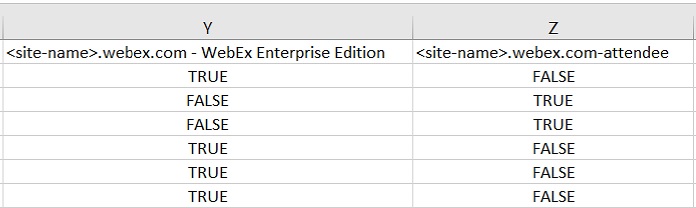
Pour supprimer l’attribution d’un compte pour un utilisateur, saisissez False (Faux ) dans la colonne correspondante.
Pour tout site Webex spécifique, définissez la valeur sur TRUE uniquement pour l'organisateur ou le participant, pas les deux.
Pour plus d’informations sur l’utilisation d’un fichier CSV, consultez les sujets suivants :
Ajouter plusieurs utilisateurs dans Cisco Webex Control Hub avec le modèle CSV
Modifier les utilisateurs dans Cisco Webex Control hub avec le modèle CSV


